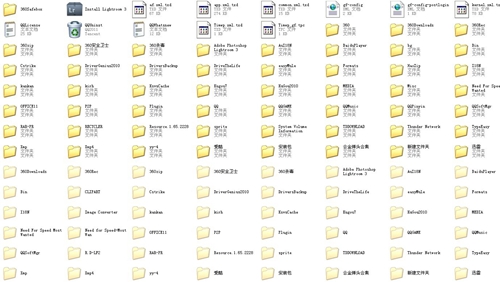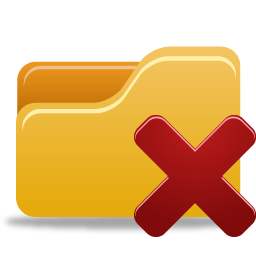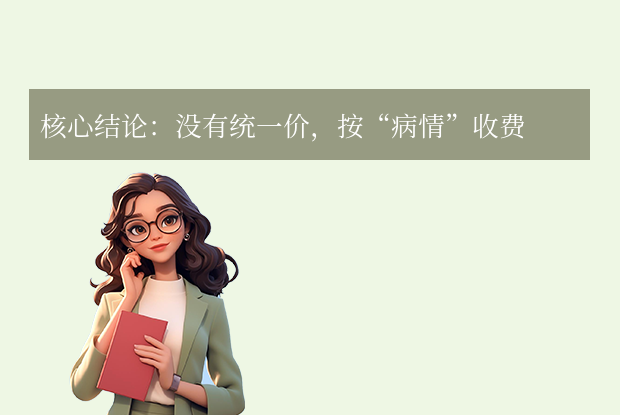为您推荐相关教程
更多视频 >硬盘作为计算机中最重要的存储设备,保存着我们大量的数据和文件。然而,在使用过程中,由于误操作、病毒攻击、硬件故障等原因,数据丢失的情况时有发生。本文将介绍几种方法,帮助您恢复硬盘上丢失的数据。
一、了解数据丢失的原因
在尝试找回硬盘数据之前,了解数据丢失的原因至关重要。常见的数据丢失原因包括:
1、硬盘故障:硬盘物理损坏、读写头故障、电路板问题等。
2、人为误操作:误删除文件、格式化硬盘、分区错误等。
3、病毒或恶意软件攻击:病毒破坏或加密文件,导致数据无法访问。
4、系统崩溃:操作系统故障、更新失败等导致数据丢失。
5、自然灾害:水灾、火灾、地震等不可抗力因素导致的硬件损坏。
二、评估数据恢复的可能性
在着手恢复数据之前,评估数据恢复的可能性是必要的。一般来说,如果数据只是被误删除或格式化,且硬盘没有物理损坏,那么恢复的可能性较大。然而,如果硬盘存在物理故障或数据被恶意软件加密,恢复难度将大大增加。
三、使用数据恢复软件
对于因误删除、格式化等原因导致的数据丢失,数据恢复软件是首选工具。这些软件能够扫描硬盘上的残留数据,并尝试恢复被删除或丢失的文件。下面以转转大师数据恢复软件操作为例。
转转大师数据恢复操作步骤:
第一步:选择硬盘损坏恢复

转转大师数据恢复软件有六种恢复模式,我们选择硬盘损坏恢复这一模式。
第二步:选择原数据储存位置

选择数据所在的储存位置进行扫描。
第三步:扫描文件

文件扫描过程中我们可以边找边等,如果能找到要恢复的数据,不用等扫描完成也可以进行恢复。
第四步:查找文件
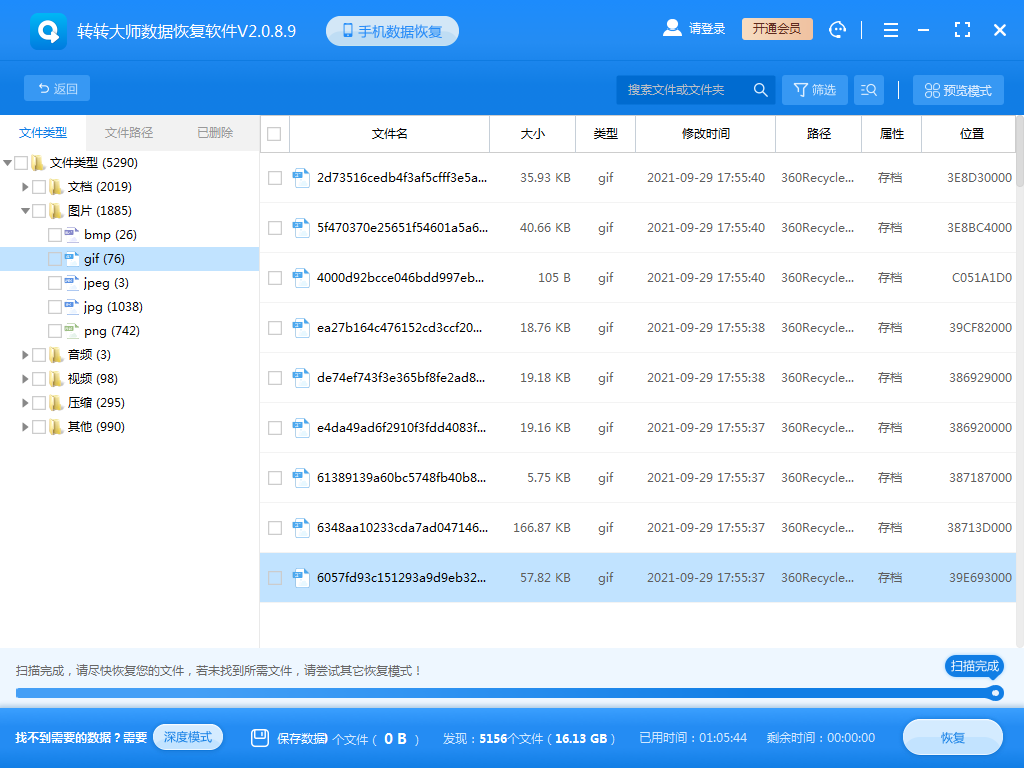
可以通过搜索来查找文件。
第五步:预览文件
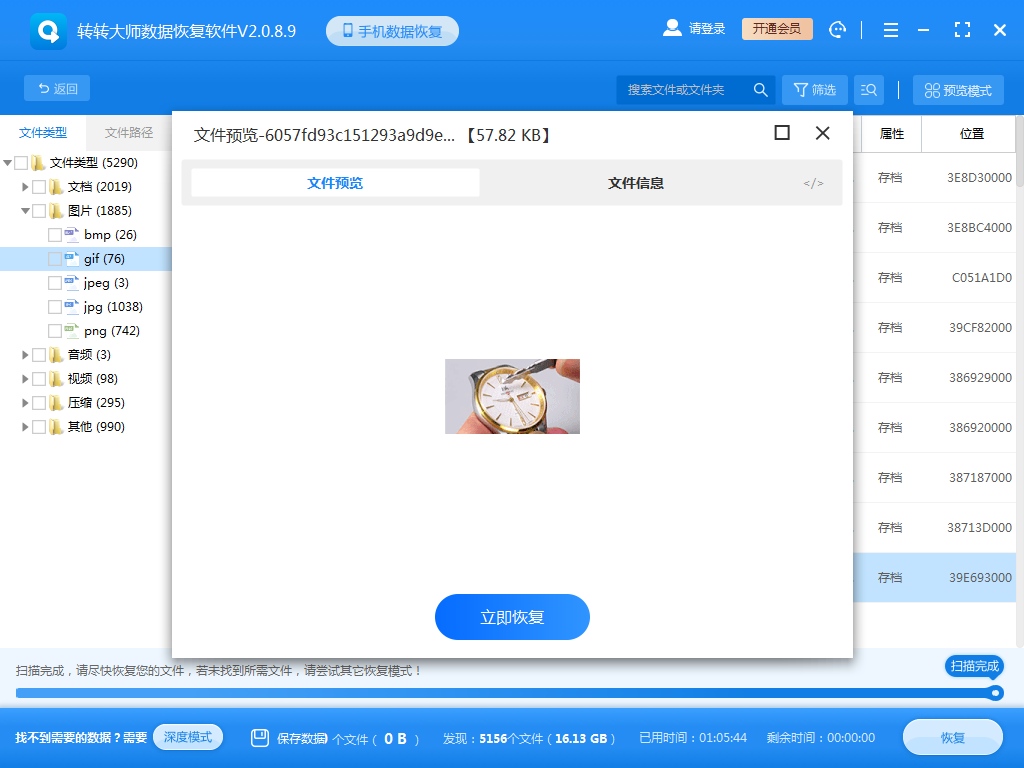
双击即可预览文件。
步骤六:恢复文件
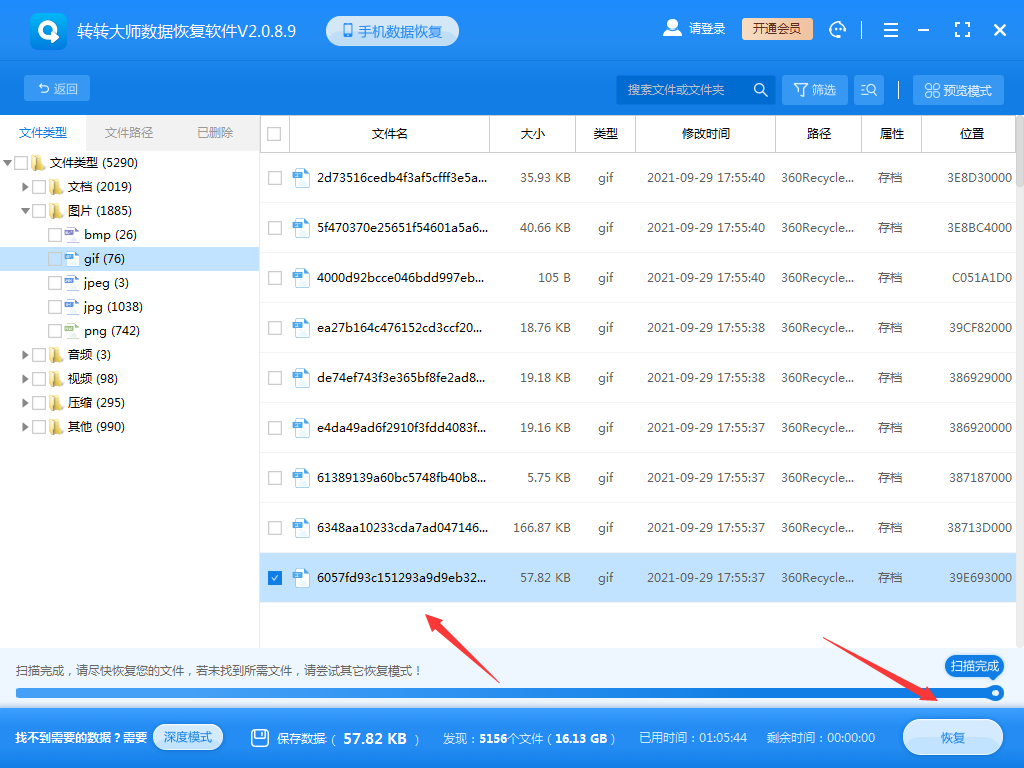
勾选要恢复的文件,点击恢复即可。
四、使用命令提示符
如果您的硬盘是NTFS格式的,可以尝试使用命令提示符进行数据恢复。
具体方法如下:
1、将硬盘连接到电脑。2、打开命令提示符(管理员),输入以下命令:diskpart
3、在打开的Diskpart窗口中,输入以下命令:
list disk(查看磁盘列表,找到硬盘的磁盘编号)select disk 磁盘编号(选择硬盘)list volume(查看分区列表,找到丢失数据所在的分区编号)select volume 分区编号(选择分区)attrib -h -r -s /s /d *.*(取消隐藏、只读、系统属性)
五、使用数据恢复服务
如果以上方法都无法恢复您的数据,可以考虑寻求专业数据恢复服务。数据恢复公司通常拥有更专业的设备和技术,能够处理各种复杂的数据丢失情况。但需要注意的是,数据恢复服务费用较高,恢复成功率也无法达到100%。
总结
以上就是怎样找回硬盘数据的方法介绍了,在遇到硬盘数据丢失的情况时,请立即停止使用该设备,避免数据被覆盖。然后尝试使用数据恢复软件或命令提示符进行恢复。如果无法自行恢复,可以考虑寻求专业数据恢复服务。


 技术电话:17306009113
技术电话:17306009113 工作时间:08:30-22:00
工作时间:08:30-22:00 常见问题>>
常见问题>> 转转大师数据恢复软件
转转大师数据恢复软件
 微软office中国区合作伙伴
微软office中国区合作伙伴
 微信
微信 微信
微信 QQ
QQ QQ
QQ QQ空间
QQ空间 QQ空间
QQ空间 微博
微博 微博
微博
 怎样找回硬盘数据
怎样找回硬盘数据
 免费下载
免费下载